Kako dodati knjige iBooks prek iTunes
Pametni telefoni in tablični računalniki Apple so funkcionalna orodja, ki vam omogočajo opravljanje več nalog. Zlasti takšne pripomočke pogosto uporabljajo uporabniki kot elektronski bralci, s katerimi se lahko udobno potopite v svoje najljubše knjige. Preden začnete brati knjige, jih boste morali dodati v svojo napravo.
Standardni bralnik e-knjig na napravi iPhone, iPad ali iPod Touch je aplikacija iBooks, ki je privzeto nameščena na vseh napravah. V nadaljevanju bomo videli, kako lahko dodate knjigo tej aplikaciji prek iTunes.
Kako dodati e-knjigo v iBook preko iTunes?
Najprej morate upoštevati, da bralnik iBooks zaznava samo format ePub. Ta oblika datoteke je razdeljena na večino virov, kjer je mogoče prenašati ali kupiti knjige v elektronski obliki. Če knjigo najdete v drugačni obliki kot v ePubu, vendar v zahtevani obliki knjige ni bilo mogoče najti, jo lahko pretvorite v zahtevano obliko - za te namene na internetu lahko najdete zadostno število pretvornikov v obliki računalniških programov in na spletu -series.
1. Zaženite iTunes in povežite svojo napravo z računalnikom prek kabla USB ali sinhronizacije Wi-Fi.
2. Najprej morate v iTunes dodati knjigo (ali več knjig). Če želite to storiti, preprosto povlecite in spustite knjige ePub v iTunes. Ni važno, kateri del programa je trenutno odprt - program bo knjige poslal na desno.
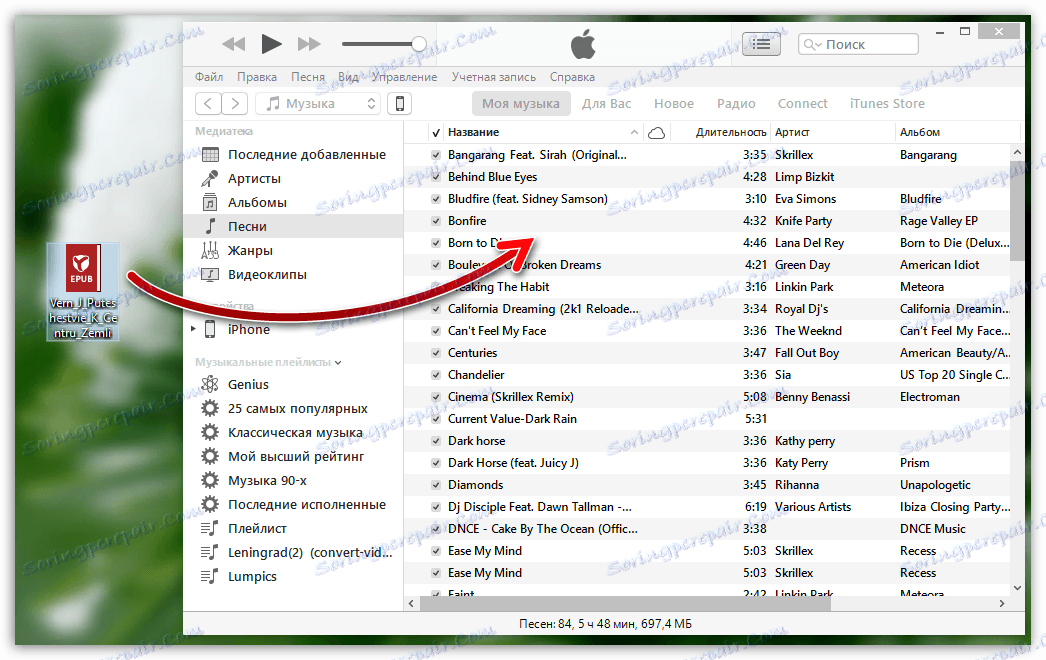
3. Zdaj je čas, da sinhronizirate dodane knjige z napravo. Če želite to narediti, kliknite gumb naprave, da odprete meni za upravljanje.
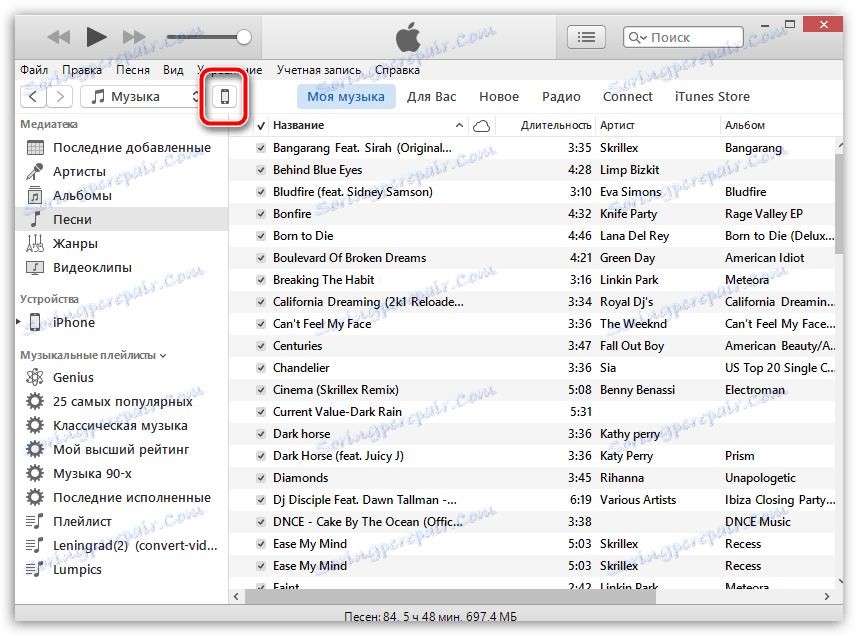
4. V levem podoknu okna pojdite na kartico »Knjige «. Postavite ptico blizu točke "Sinhronizirajte knjige" . Če želite brez izjeme prenesti vse knjige v napravo, dodajte v iTunes, preverite postavko »Vse knjige« . Če želite kopirati določene knjige v napravo, izberite element »Izbrane knjige« in nato označite potrebne knjige. Začnite postopek selitve tako, da kliknete gumb »Uporabi« v spodnjem delu okna in nato na gumb »Sinhroniziraj« .
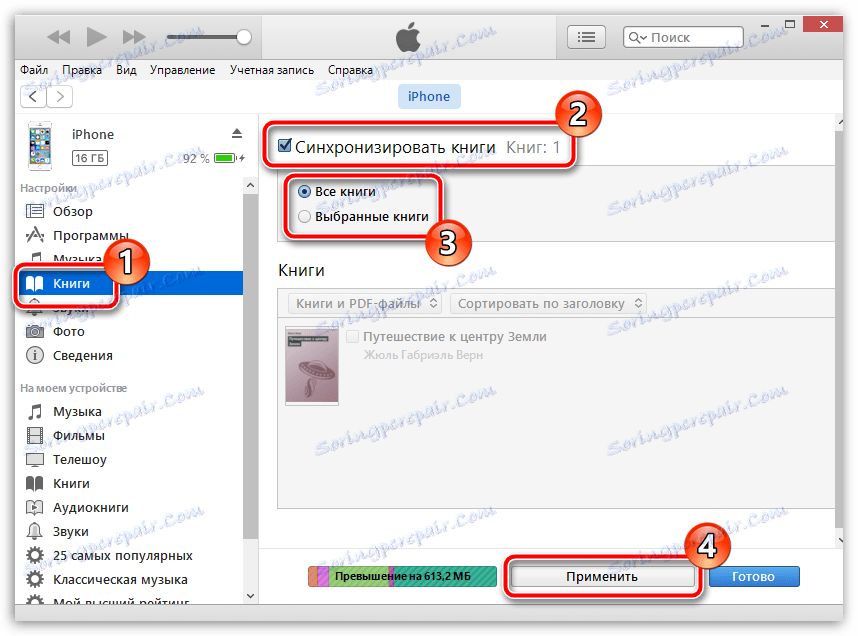
Ko je sinhronizacija končana, bodo vaše e-knjige samodejno prikazane v aplikaciji iBooks v napravi.
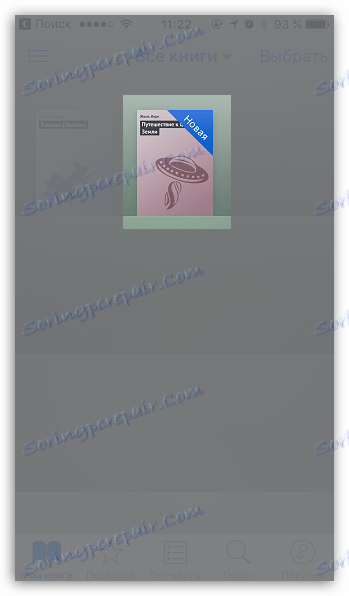
Podobno se druge informacije prenašajo iz računalnika na iPhone, iPad ali iPod. Upamo, da vam je članek pomagal razumeti program iTunes.